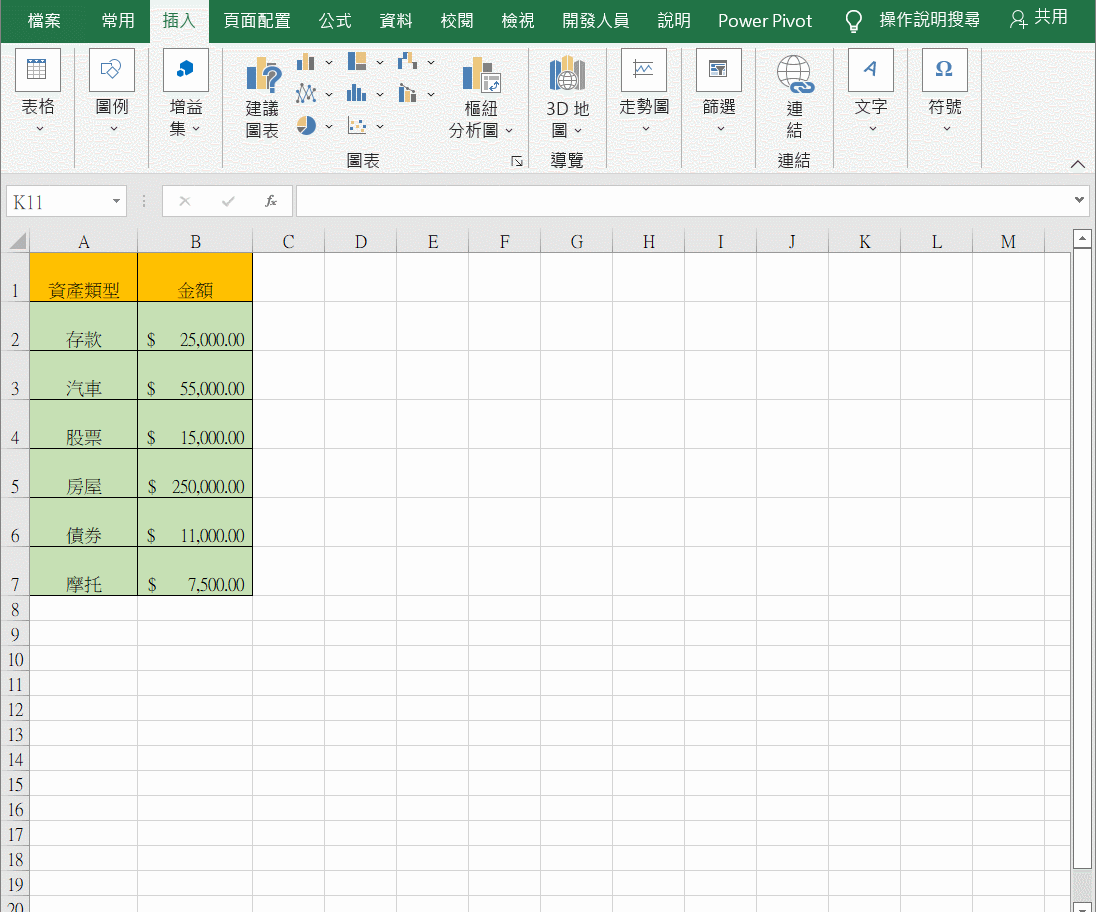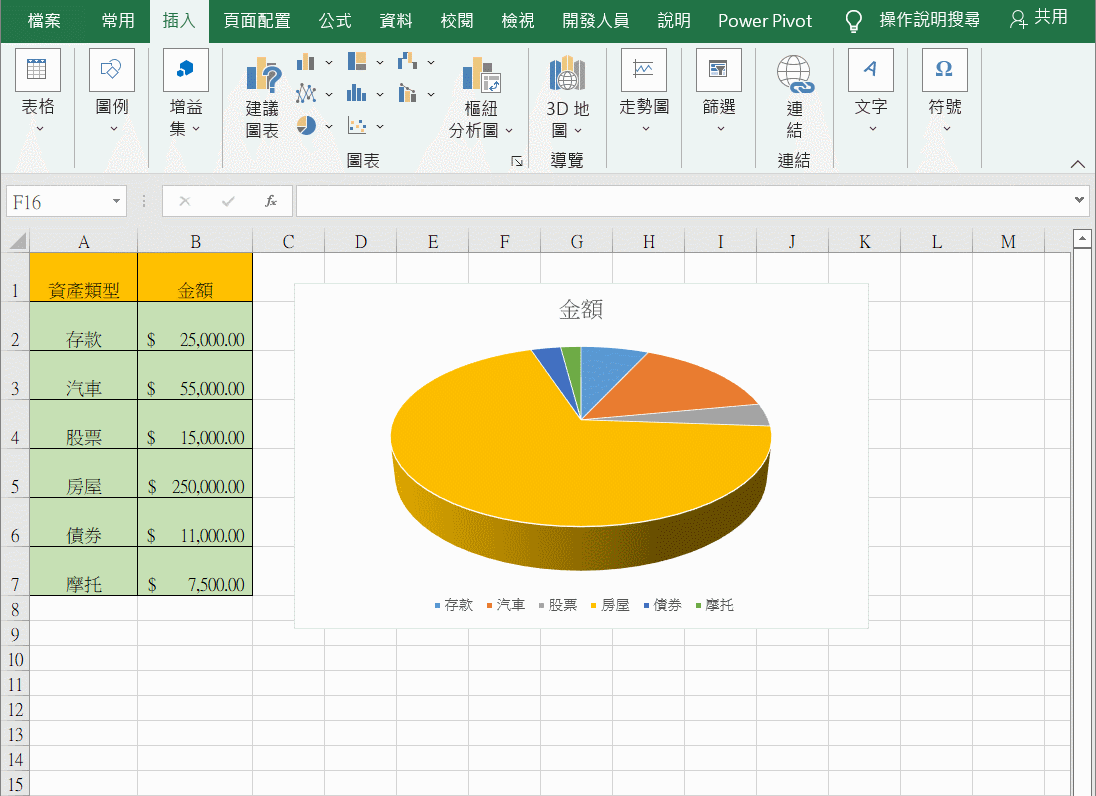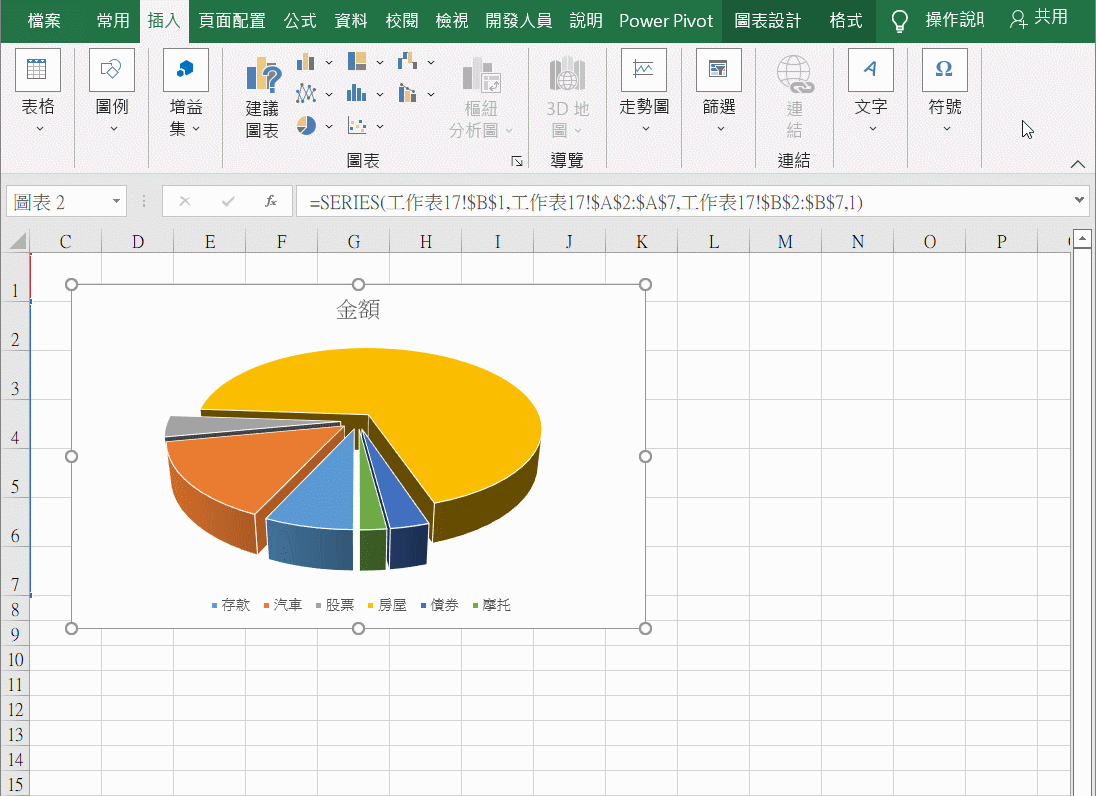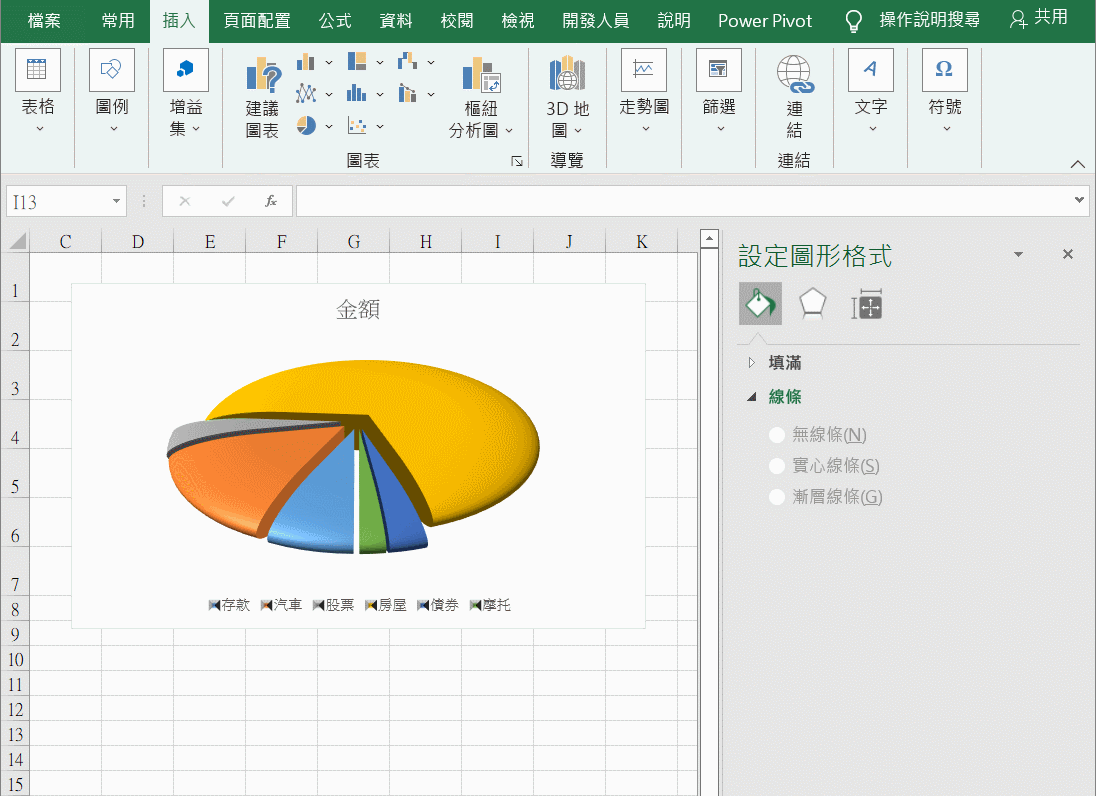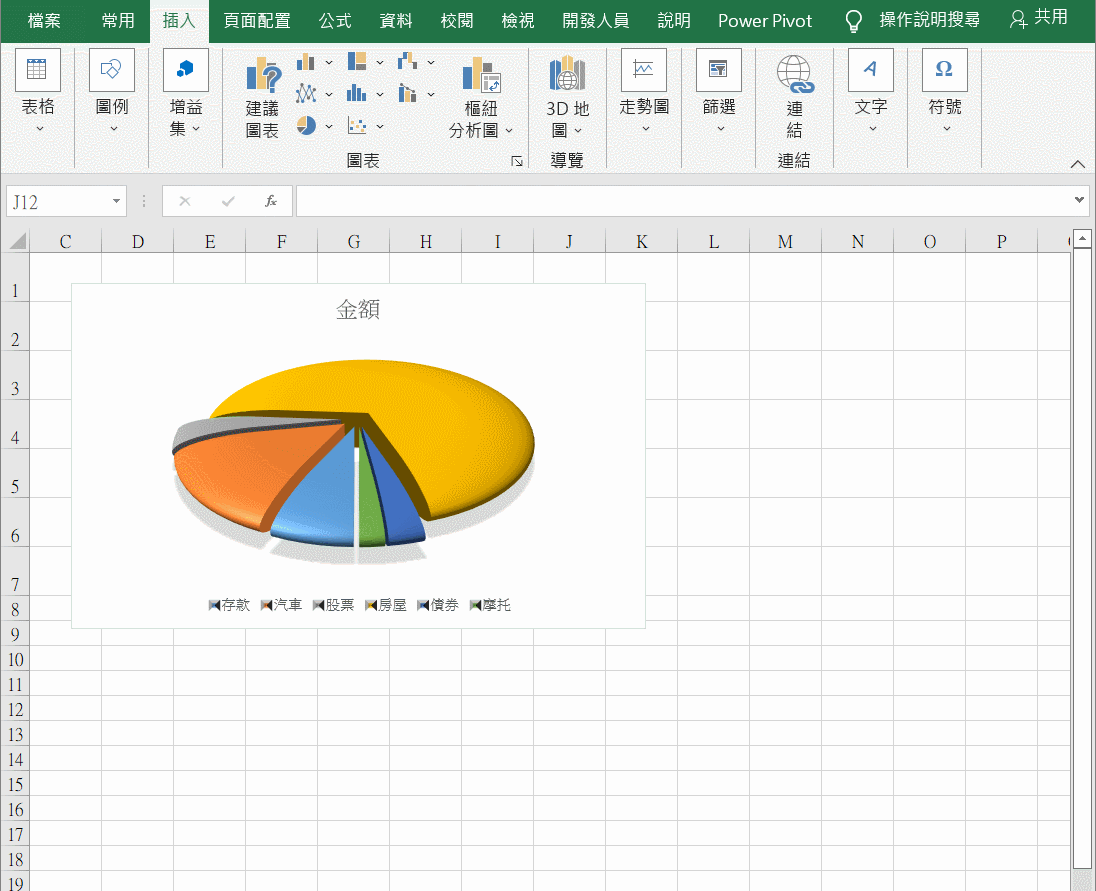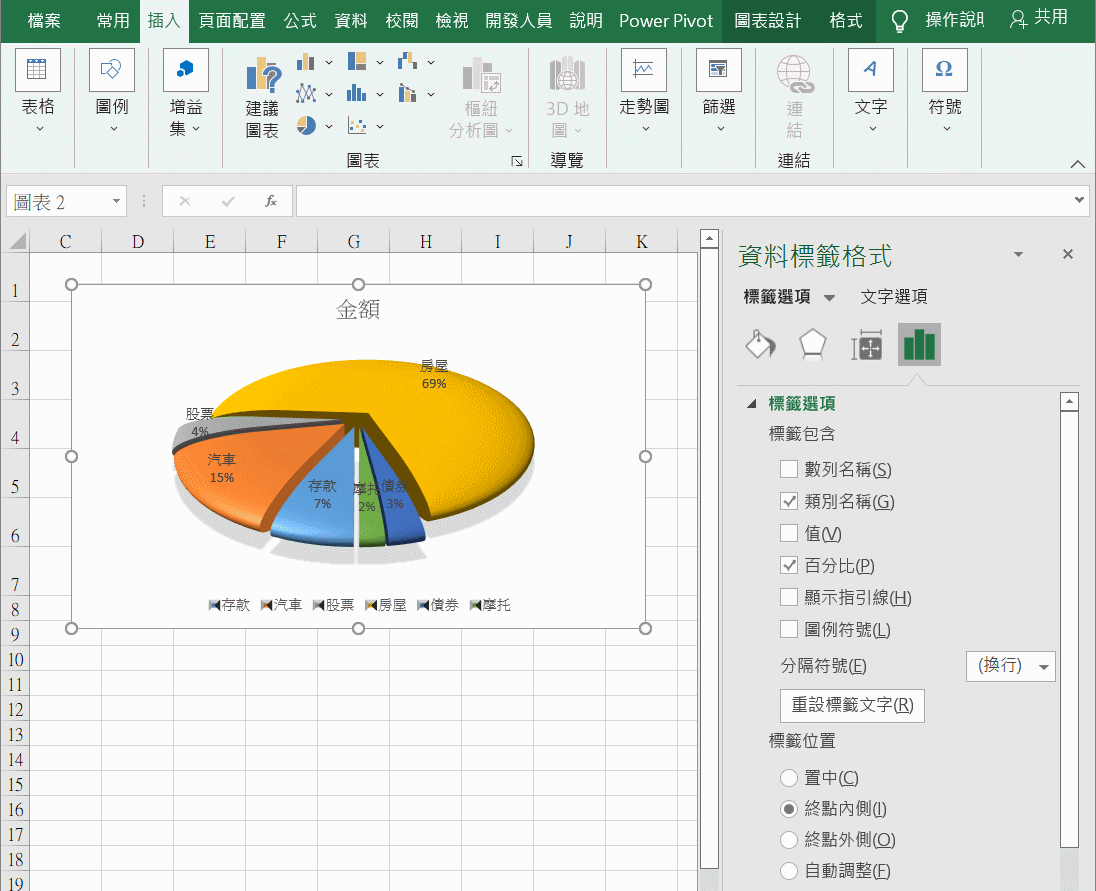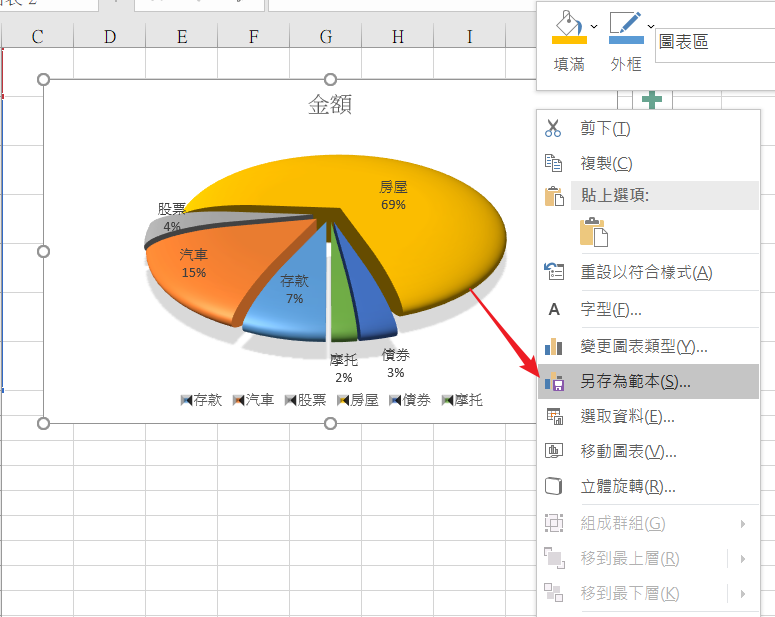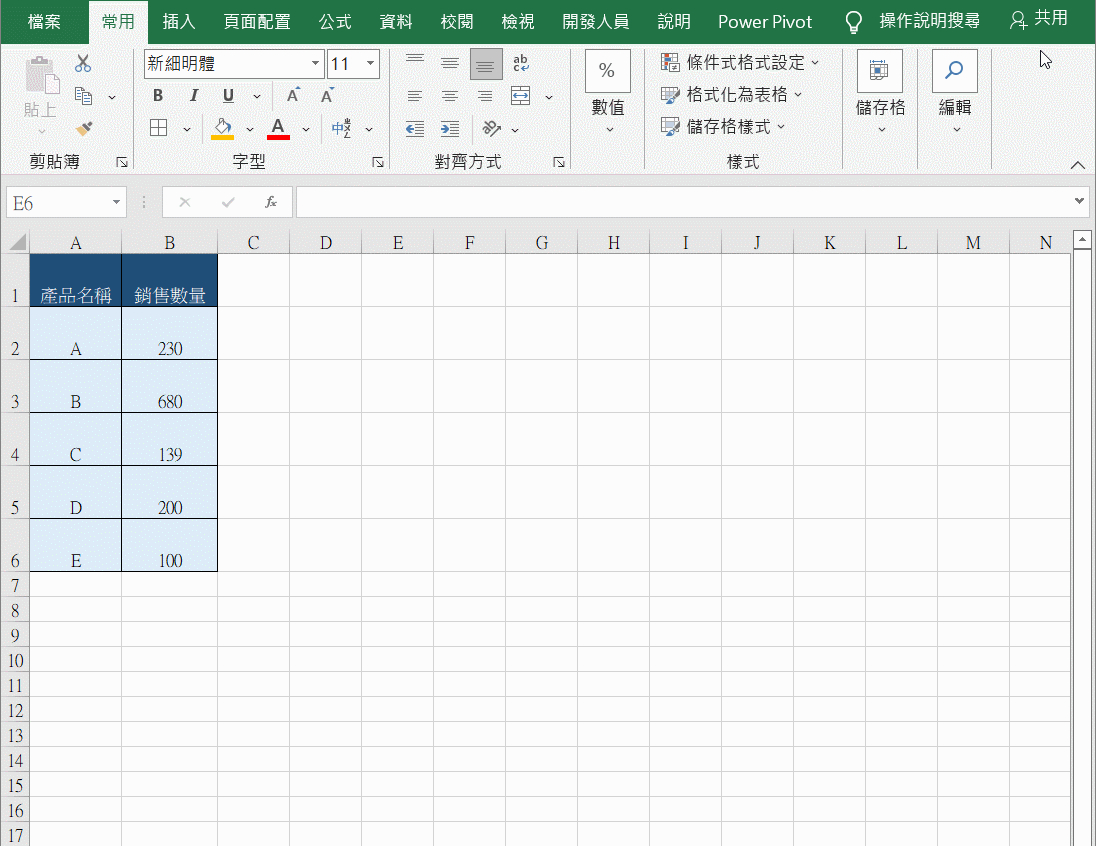這是一個個人資產分配表,我們看看這個表如何做出漂亮的Excel圓形圖來抓住觀眾的眼球?
如果想用圓形圖展示,可以通過插入 – 圓形圖 – 立體圓形圖
您一般做到上圖這樣就停止了對不對?但喵醬做出來的圓形圖,卻比這個漂亮多了。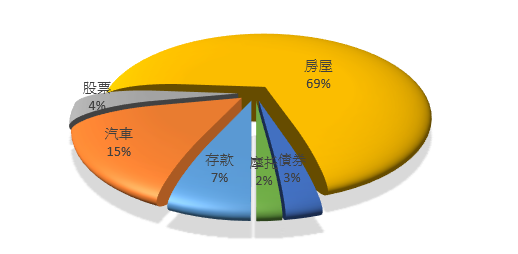
製作步驟:
1、插入立體圓形圖
像上圖一樣插入立體原型圖。選取數據源 – 插入 – 圓形圖 – 立體圓形圖。
2、修改圓形圖方向和讓圓形圖分散
在圓形圖上右鍵 – 資料數列格式 – 角度設置為180(根據需要調整合適大小) – 餅圖分離設置為10%(根據需要調整大小)
3、改變圓形圖形狀
資料數列格式 – 效果 – 三維格式 – 頂部和底部棱台高和寬均設置為512磅(根據需要調整大小)
4、添加陰影
設置數據系列格式 – 效果 – 陰影 – 設置陰影顏色為灰色
5、添加數據標籤
在圓形圖上右鍵 – 添加數據標籤 – 選取數據標籤 – 設置數據標籤工具欄內設置標籤選項:
標籤包括:類別名稱、百分比
標籤位置:數據標籤內
最後調整一些顯示位置後,不一樣的漂亮餅圖製作完成!
圓形圖是好看,但步驟是多了一些。如何下次不要做這麼多的步驟還是可以得到這麼美的餅圖呢?我們可以把它保存成範本。選取圓形圖- 右鍵 – 另存為範本
以後再製作圓形圖時可以一鍵作業 :選取數據源 – 插入 – 其他圓形圖 – 範本 – 找到保存的圓形圖模板,點擊它即可。
想在職場胜出,有時候細節決定成敗!你就需要能做出別人做不到的工作。別人的財務報告千篇一律,而你的好看又新鮮,領導會不會對你另眼相看呢?